Installer et configurer le flux de travail pour SharePoint Server
S’APPLIQUE À : 2013
2013  2016
2016  2019
2019  Édition d’abonnement
Édition d’abonnement  SharePoint dans Microsoft 365
SharePoint dans Microsoft 365
Cet article contient les informations et les procédures requises pour configurer le Gestionnaire de flux de travail SharePoint (SPWFM) pour SharePoint Server.
Notes
Il existe deux produits de moteur de flux de travail distincts qui alimentent la plateforme de flux de travail SharePoint 2013 : Microsoft Workflow Manager (« WFM classique ») et SharePoint Workflow Manager (SPWFM). Microsoft Workflow Manager n’est plus disponible pour être installé, tandis que le Gestionnaire de flux de travail SharePoint a été publié pour le remplacer. Par conséquent, les instructions décrites dans ce document expliquent comment installer le Gestionnaire de flux de travail SharePoint.
Vue d’ensemble
Une nouvelle option existe lorsque vous générez un flux de travail pour SharePoint Server. Cette option est appelée Type de plateforme. La figure montre l’option Type de plateforme lorsque vous créez un flux de travail à l’aide de SharePoint Designer 2013.
Figure : SharePoint Server inclut trois options de plateforme de flux de travail.
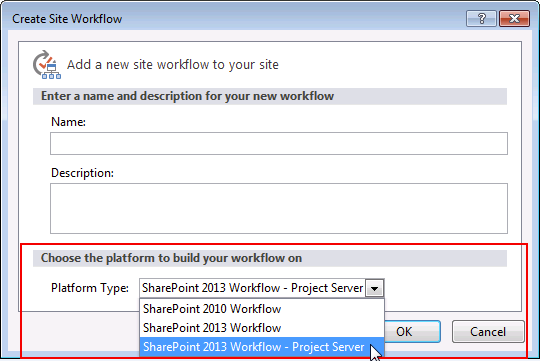
La seule plateforme disponible lorsque vous installez SharePoint Server pour la première fois est la plateforme de flux de travail SharePoint 2010. La plateforme de flux de travail SharePoint 2013 et la plateforme Project Server nécessitent d’autres étapes. Les trois plateformes sont décrites dans le tableau suivant.
Types de plateforme de flux de travail disponibles dans SharePoint Server
| Type de plateforme | Structure de plateforme | Configuration requise |
|---|---|---|
|
Flux de travail SharePoint 2010 |
Windows Workflow Foundation 3 |
S’installe automatiquement avec SharePoint Server. |
|
Flux de travail SharePoint 2013 |
Windows Workflow Foundation 4 |
Nécessite le Gestionnaire de flux de travail SharePoint ou Microsoft Workflow Manager, et SharePoint Server. |
|
Flux de travail SharePoint 2013 - Project Server |
Windows Workflow Foundation 4 |
Nécessite le Gestionnaire de flux de travail SharePoint, Microsoft Workflow Manager et Project Server. |
Notes
Le Gestionnaire de flux de travail SharePoint doit être téléchargé et installé séparément de SharePoint Server. Il ne s’installe pas automatiquement lorsque vous installez SharePoint Server.
Nouvelle installation du Gestionnaire de flux de travail SharePoint
Le Gestionnaire de flux de travail SharePoint peut être installé sur les mêmes serveurs que SharePoint ou sur des serveurs dédiés distincts. Il est recommandé d’installer le Gestionnaire de flux de travail SharePoint sur ses propres serveurs dédiés pour des raisons de performances et de fiabilité.
Notes
SharePoint Workflow Manager est pris en charge dans les batteries de serveurs ayant un nombre impair d’hôtes, par exemple 1, 3 ou 5. Une batterie de serveurs avec 2 ou 4 hôtes Gestionnaire de flux de travail SharePoint n’est pas prise en charge.
Configuration requise
Le Gestionnaire de flux de travail SharePoint nécessite le rôle serveur de serveur Web (IIS). Si vous installez le Gestionnaire de flux de travail SharePoint sur un serveur sans le rôle serveur IIS installé, l’Assistant Configuration de Workflow Manager échoue avec un message tel que Impossible de charger le fichier ou l’assembly « Microsoft.Web.Administration ». Outre les fonctionnalités installées par défaut avec le rôle Serveur web, le Gestionnaire de flux de travail SharePoint requiert les fonctionnalités de serveur web suivantes :
- Authentification Windows (sous Sécurité)
- Extensibilité .NET 4.7 (sous Développement d’applications)
- ASP.NET 4.7 (sous Développement d’applications)
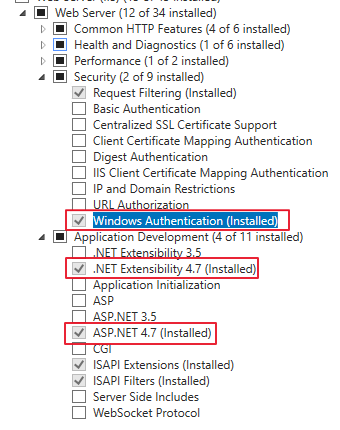
Notes
SharePoint Workflow Manager peut ne pas être installé et configuré correctement avec uniquement des contrôleurs de domaine en lecture seule disponibles dans l’environnement réseau. Il nécessite un RWDC (contrôleur de domaine en lecture/écriture). SharePoint Workflow Manager nécessite Azure Service Fabric, qui doit être installé avant d’exécuter l’installation de SharePoint Workflow Manager. Si le runtime Azure Service Fabric n’est pas déjà installé, procédez comme suit pour l’installer :
La version minimale d’Azure Service Fabric Runtime prise en charge par SharePoint Workflow Manager est 9.1.1583.9590, et vous pouvez la télécharger à partir du runtime Azure Service Fabric. Vous pouvez également trouver et télécharger une version ultérieure de Windows Installer ici.
Ouvrez une console PowerShell en tant qu’administrateur avec élévation de privilèges et exécutez la commande suivante :
.\MicrosoftServiceFabric.9.1.1583.9590.exe /accepteulaPour vérifier qu’Azure Service Fabric est installé, vous devez être en mesure de le trouver dans programmes et fonctionnalités du Panneau de configuration.
Notes
SharePoint Workflow Manager prend en charge la version 9.1 CU2 (9.1.1583.9590) d’Azure Service Fabric et les versions ultérieures.
Si Windows Fabric est déjà installé sur votre ordinateur, vous devez le désinstaller avant d’installer Azure Service Fabric.
Il a été signalé qu’Azure Service Fabric peut générer un grand nombre de journaux, ce qui réduit l’espace disque. Cela peut se produire quelle que soit la charge de travail du Gestionnaire de flux de travail SharePoint. Vous pouvez identifier ce problème en examinant les fichiers générés dans le %ProgramData%\Microsoft Service Fabric\Log\Traces répertoire . Vous ne pouvez pas contrôler la taille du journal via la configuration du cluster, avec uniquement Azure Service Fabric Runtime installé. Vous devrez peut-être supprimer manuellement les journaux expirés ou, par exemple, créer une tâche périodique via le Planificateur de tâches Windows pour le faire.
Installer le Gestionnaire de flux de travail SharePoint
Le Gestionnaire de flux de travail SharePoint et le client Gestionnaire de flux de travail SharePoint peuvent être téléchargés ici. La configuration système requise est également disponible sur cette page.
Installez le Gestionnaire de flux de travail SharePoint et le Client Gestionnaire de flux de travail SharePoint sur tous les serveurs de la batterie de serveurs Workflow Manager.
Installez uniquement le client Gestionnaire de flux de travail SharePoint sur tous les serveurs de la batterie de serveurs SharePoint Server .
Notes
Bien que l’installation du Gestionnaire de flux de travail SharePoint soit prise en charge sur des serveurs exécutant SharePoint Server, il est recommandé d’installer le Gestionnaire de flux de travail SharePoint sur ses propres serveurs dédiés pour des raisons de performances et de fiabilité.
Configurer la batterie de serveurs du Gestionnaire de flux de travail SharePoint
Pour créer une batterie de serveurs Gestionnaire de flux de travail SharePoint et joindre vos serveurs à la batterie de serveurs, vous pouvez configurer le Gestionnaire de flux de travail SharePoint via l’Assistant Configuration du Gestionnaire de flux de travail.
Connectez-vous au serveur gestionnaire de flux de travail SharePoint, cliquez sur « Configuration du gestionnaire de flux de travail », puis cliquez sur « Configurer workflow Manager avec les paramètres par défaut » ou sur « Configurer workflow Manager avec des paramètres personnalisés », en fonction des exigences. Si vous souhaitez utiliser différents ports, certificats personnalisés ou noms de base de données personnalisés, vous devez utiliser l’option « Configurer workflow Manager avec des paramètres personnalisés ».
Dans cet exemple, nous allons utiliser l’option Paramètres par défaut.
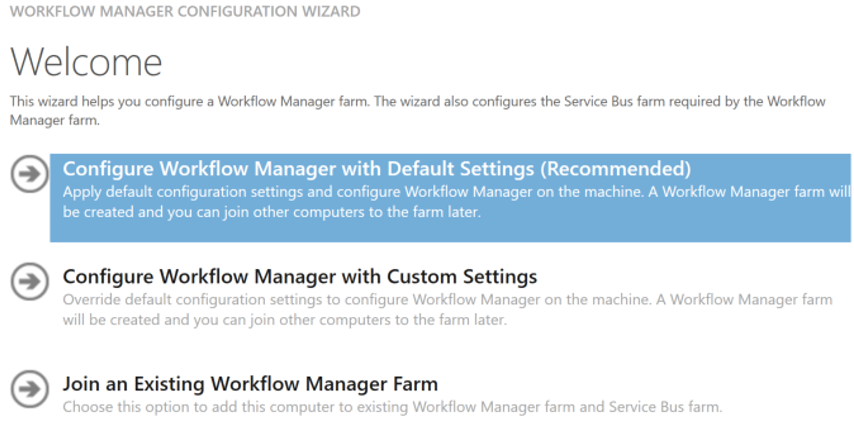
Notes
Par défaut, seul le port HTTPS (TLS/SSL) 12290 est configuré pour le site de gestion des flux de travail. Si vous souhaitez également autoriser la communication sur le port HTTP non chiffré 12291, vous devez cocher la case « Autoriser la gestion des flux de travail sur HTTP sur cet ordinateur ». Il s’agit d’un facteur lors de l’exécution ultérieure de l’applet de commande Register-SPWorkflowService. Fournissez les détails nécessaires du compte SQL Server et du compte de service dans l’Assistant Flux de travail.
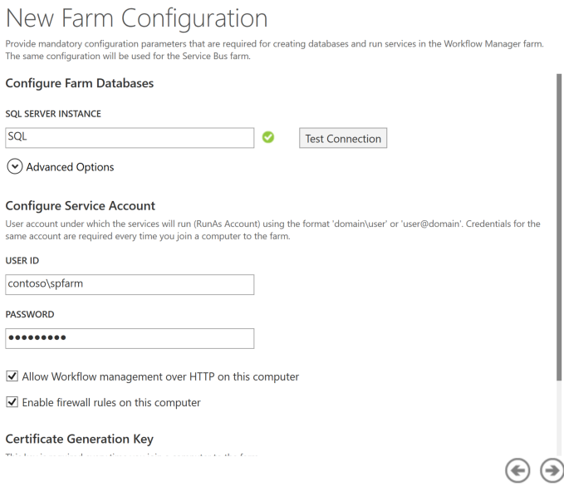
L’Assistant Configuration fournit un résumé de vos choix avant qu’ils ne soient validées.
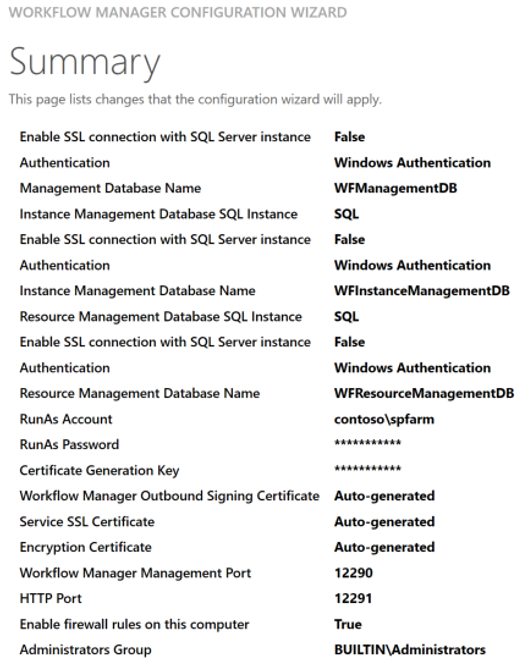
Notes
Certaines des valeurs sont sélectionnées pour vous lorsque vous utilisez l’option « Configurer le Gestionnaire de flux de travail avec les paramètres par défaut ». S’ils ne sont pas corrects pour votre environnement, vous devrez peut-être redémarrer l’Assistant et choisir « Configurer workflow Manager avec des paramètres personnalisés ».
L’Assistant Configuration doit se terminer correctement. En cas d’échec, sélectionnez le lien « Afficher le journal », recherchez le problème et corrigez-le avant d’exécuter à nouveau l’Assistant.
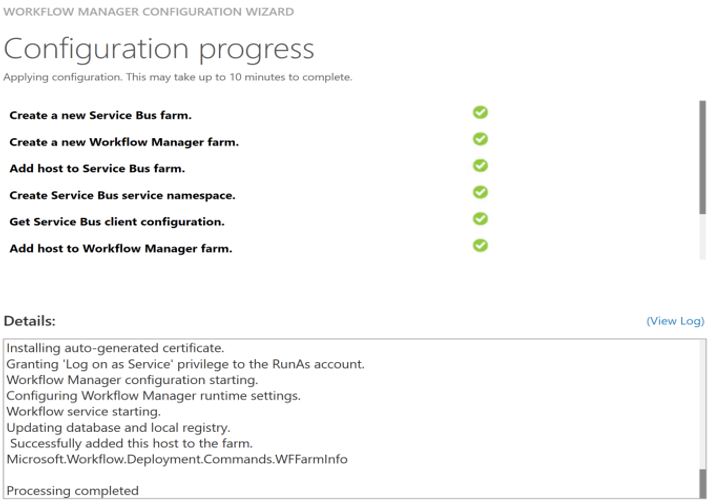
Si vous créez une batterie de serveurs SharePoint Workflow Manager multiserveur, vous devez exécuter l’Assistant Configuration de flux de travail sur les autres nœuds et choisir l’option « Joindre une batterie de serveurs Workflow Manager existante ».
Configurer les services de paramètres de gestion des applications et des abonnements dans la batterie de serveurs SharePoint
Les services Gestion des applications et Paramètres d’abonnement sont requis dans la batterie de serveurs SharePoint pour que les flux de travail de la plateforme SharePoint 2013 fonctionnent. S’il n’est pas déjà configuré dans la batterie de serveurs SharePoint, sur le serveur SharePoint, configurez les services Gestion des applications et paramètres d’abonnement, les applications de service et les proxys d’application de service.
Le service de gestion des applications peut être créé à l’aide de l’Administration centrale.
Vous pouvez utiliser PowerShell pour créer une application de service Paramètres d’abonnement :
$sa = New-SPSubscriptionSettingsServiceApplication -ApplicationPool 'SharePoint Web Services Default' -Name 'Subscriptions Settings Service Application' -DatabaseName 'Subscription'
New-SPSubscriptionSettingsServiceApplicationProxy -ServiceApplication $sa
Configurer le Gestionnaire de flux de travail SharePoint pour qu’il fonctionne avec la batterie de serveurs SharePoint Server
Tenez compte des facteurs clés suivants avant de configurer le Gestionnaire de flux de travail SharePoint pour qu’il fonctionne avec SharePoint Server.
- La communication entre le Gestionnaire de flux de travail SharePoint et SharePoint Server utilise-t-elle HTTP ou HTTPS ?
Notes
Pour des raisons de sécurité, nous recommandons l’utilisation du protocole HTTPS dans un environnement de production.
Pour configurer le Gestionnaire de flux de travail SharePoint dans un environnement où la communication a lieu à l’aide de HTTP
Notes
Par défaut, seul le port HTTPS (TLS/SSL) 12290 est configuré pour le site de gestion des flux de travail. Pour configurer l’utilisation de HTTP, la case « Autoriser la gestion des flux de travail sur HTTP sur cet ordinateur » doit avoir été cochée lors de l’exécution de l’Assistant « Configuration de Workflow Manager » à une étape précédente.
Connectez-vous à chaque serveur de la batterie de serveurs SharePoint Server.
Installez le client Gestionnaire de flux de travail SharePoint sur chaque serveur de la batterie de serveurs SharePoint.
Importante
Vous devez installer le client Gestionnaire de flux de travail SharePoint sur chaque serveur de la batterie de serveurs SharePoint avant d’exécuter l’applet de commande Register-SPWorkflowService.
Sur un serveur SharePoint, ouvrez SharePoint Management Shell en tant qu’administrateur en cliquant avec le bouton droit sur la commande SharePoint Management Shell et en choisissant Exécuter en tant qu’administrateur.
Exécutez l’applet de commande Register-SPWorkflowService pour connecter la batterie de serveurs SharePoint à la batterie de serveurs Gestionnaire de flux de travail SharePoint. Faites-le une seule fois et à partir de n’importe quel serveur de la batterie SharePoint.
Notes
La valeur du paramètre -SPSite peut être n’importe quelle collection de sites valide dans la batterie de serveurs SharePoint. La valeur correcte pour le paramètre -WorkflowHostUri est trouvée en exécutant PowerShell
Get-WFFarm | select endpointssur le serveur gestionnaire de flux de travail SharePoint.Exemple :
Register-SPWorkflowService -SPSite "http://myserver/mysitecollection" -WorkflowHostUri "http://workflow.example.com:12291" -AllowOAuthHttp
Pour configurer le Gestionnaire de flux de travail SharePoint dans un environnement où la communication s’effectue à l’aide du protocole HTTPS
Déterminez si vous devez installer des certificats Gestionnaire de flux de travail SharePoint sur les serveurs SharePoint.
Dans certains cas, vous devez obtenir et installer des certificats SharePoint Workflow Manager. Si votre installation nécessite d'obtenir et d'installer ces certificats, vous devez achever cette étape avant de poursuivre. Pour savoir si vous devez installer les certificats et obtenir des instructions, voir Installer les certificats du Gestionnaire de workflow dans SharePoint Server 2013.
Connectez-vous à chaque serveur de la batterie de serveurs SharePoint Server.
Installez le client Gestionnaire de flux de travail SharePoint sur chaque serveur de la batterie de serveurs SharePoint.
Importante
Vous devez installer le client Gestionnaire de flux de travail SharePoint sur chaque serveur de la batterie de serveurs SharePoint avant d’exécuter l’applet de commande Register-SPWorkflowService.
Ouvrez SharePoint Management Shell en tant qu’administrateur. Pour ce faire, cliquez avec le bouton droit sur la commande SharePoint Management Shell et choisissez Exécuter en tant qu’administrateur.
Exécutez l’applet de commande Register-SPWorkflowService pour connecter la batterie de serveurs SharePoint à la batterie de serveurs Gestionnaire de flux de travail SharePoint. Faites-le une seule fois et à partir de n’importe quel serveur de la batterie SharePoint.
Notes
La valeur du paramètre -SPSite peut être n’importe quelle collection de sites valide dans la batterie de serveurs SharePoint. La valeur correcte pour le paramètre -WorkflowHostUri est trouvée en exécutant PowerShell
Get-WFFarm | select endpointssur le serveur gestionnaire de flux de travail SharePoint.Exemple :
Register-SPWorkflowService -SPSite "https://myserver/mysitecollection" -WorkflowHostUri "https://workflow.example.com:12290"
Mettre à niveau microsoft Workflow Manager existant
Microsoft Workflow Manager ne peut pas être mis à niveau sur place, et le Gestionnaire de flux de travail SharePoint ne peut pas être placé sur Microsoft Workflow Manager. Pour mettre à jour Microsoft Workflow Manager (WFM classique) vers SharePoint Workflow Manager (SPWFM), vous devez désinstaller toutes les versions antérieures de Workflow Manager, workflow Manager Client et Service Bus.
Notes
Vous pouvez effectuer une mise à niveau vers le Gestionnaire de flux de travail SharePoint à partir de n’importe quelle version de Microsoft Workflow Manager. Étant donné que vous mettez à niveau une batterie de serveurs « WFM classique » existante vers SPWFM, les bases de données WFM seront réutilisées et votre inscription et vos flux de travail existants doivent rester intacts.
Suivez les étapes ci-dessous pour désinstaller Microsoft Workflow Manager et installer SharePoint Workflow Manager :
Importante
Étant donné que les étapes de mise à niveau nécessitent que vous disjoyiez, puis que vous rejoigniez une batterie de serveurs WFM existante, vous aurez besoin de la « clé de génération de certificat » WFM lors de la jonction. Si vous n’êtes pas sûr de ce qu’est cette clé et que vous ne l’avez pas documentée quelque part, vous devrez peut-être réinitialiser la clé de génération de certificat avant de continuer. Vous ne pourrez pas joindre la batterie de flux de travail existante sans une clé de génération de certificat valide.
Exécutez l’Assistant Configuration de Workflow Manager.
Sélectionnez Quitter la batterie de workflow Manager.
Confirmez les étapes suivantes jusqu’à la fin de l’Assistant.
Répétez cette étape sur chaque serveur Microsoft Workflow Manager dans la batterie de flux de travail.
Notes
Chaque base de données utilisée par Workflow Manager et Service Bus doit être spécifiée lors de la réintégration de la batterie de serveurs avec le Gestionnaire de flux de travail SharePoint. Par exemple, l’instance SQL Server et le nom de la base de données pour la base de données de gestion de la batterie de serveurs Workflow Manager et la base de données de gestion de la batterie de serveurs Service Bus.
Désinstallez Microsoft Workflow Manager, Workflow Manager Client, Service Bus pour Windows Server et Windows Fabric s’ils sont installés. Vous pouvez les désinstaller à partir du Panneau de configuration. Si Windows Fabric est installé, veillez à installer Azure Service Fabric après avoir désinstallé Windows Fabric.
Importante
Si vous installez le Gestionnaire de flux de travail SharePoint sur un serveur SharePoint, « Windows Fabric » et « AppFabric 1.1 pour Windows Server » peuvent être installés. Veillez à désinstaller uniquement Windows Fabric. Ne désinstallez pas AppFabric 1.1. Il s’agit d’un service différent qui est requis pour le cache distribué SharePoint.
Si les dossiers « %ProgramFiles%\Workflow Manager\1.0 » ou « %Program Files%\Service Bus\1.0 » existent déjà, vous devez les supprimer manuellement pour que les étapes suivantes réussissent.
Redémarrez le serveur gestionnaire de flux de travail SharePoint.
S’il n’est pas déjà installé, suivez les étapes de la section Prérequis ci-dessus pour installer Azure Service Fabric.
Installez le Gestionnaire de flux de travail SharePoint et le client Gestionnaire de flux de travail SharePoint. Le Gestionnaire de flux de travail SharePoint et le client Gestionnaire de flux de travail SharePoint peuvent être téléchargés ici. La configuration système requise est également disponible sur cette page.
Exécutez l’Assistant Configuration de Workflow Manager et choisissez « Joindre une batterie de serveurs Workflow Manager existante » pour rejoindre la batterie de serveurs précédente. Utilisez la base de données, le compte de service et les informations de clé de génération de certificat utilisées dans la batterie de serveurs « WFM classique » précédente.
Notes
Lors de la mise à niveau, il n’est généralement pas nécessaire de supprimer le proxy d’application de service de flux de travail existant et de se reconnecter à l’aide de l’applet de commande Register-SPWorkflowService. Si vous rencontrez l’invalidation de la clé de génération de certificat pour le Gestionnaire de flux de travail SharePoint et Service Bus, vous devrez peut-être la réinitialiser. Voir Réinitialiser la clé de génération de certificat.
Réexécutez l’Assistant Configuration de Workflow Manager, sélectionnez Mettre à niveau la batterie de serveurs Workflow Manager et confirmez les étapes suivantes jusqu’à la fin.
Notes
Cette étape doit être exécutée sur tous les serveurs de la batterie de serveurs SharePoint Workflow Manager. L’option « Mettre à niveau la batterie de serveurs Workflow Manager » est toujours présentée dans l’Assistant Configuration de Workflow Manager, qu’une mise à niveau soit requise ou non. Il n’y a aucun mal à l’exécuter plusieurs fois, ou quand aucune mise à niveau n’est en attente.
Si votre batterie de serveurs Workflow Manager comporte plusieurs serveurs, répétez les étapes précédentes sur tous les serveurs de batterie de flux de travail.
Installez le client Gestionnaire de flux de travail SharePoint sur chaque serveur de la batterie de serveurs SharePoint Server après avoir désinstallé toutes les versions précédentes.
Valider l’installation
Suivez ces étapes pour vérifier que vous avez correctement installé et configuré les composants requis.
Pour valider l’installation
- Ajoutez un utilisateur à votre site SharePoint et accordez-lui les autorisations de concepteur de sites.
- Installez SharePoint Designer 2013 sur un ordinateur client et créez un flux de travail basé sur la plateforme de flux de travail SharePoint 2013. Pour plus d'informations, voir la rubrique relative à la création d'un flux de travail à l'aide de SharePoint Designer 2013 et de la plateforme de flux de travail SharePoint 2013.
- Exécutez ce flux de travail à partir de l’interface utilisateur SharePoint.
Résolution des problèmes
Pour des raisons de sécurité, le compte d’installation ne peut pas être utilisé pour créer un flux de travail basé sur la plateforme de flux de travail SharePoint 2013. Si vous essayez de créer un flux de travail basé sur la plateforme de flux de travail SharePoint 2013 à l’aide de SharePoint Designer 2013, vous recevez un avertissement indiquant que la liste des actions de flux de travail n’existe pas et que le flux de travail n’est pas créé.
L’utilisateur qui déploie et exécute un flux de travail doit être ajouté au service de profil utilisateur. Consultez la page de l’application de service Profil utilisateur dans l’Administration centrale pour vérifier que l’utilisateur que vous utilisez pour valider l’installation du flux de travail se trouve dans le service Profil utilisateur.
Vous pouvez déterminer les ports que SharePoint Server et gestionnaire de flux de travail utilisent pour HTTP et HTTPS à l’aide du Gestionnaire iis, comme illustré dans la figure.
Figure : Utiliser le Gestionnaire des services Internet pour afficher les ports utilisés par le Gestionnaire de flux de travail SharePoint
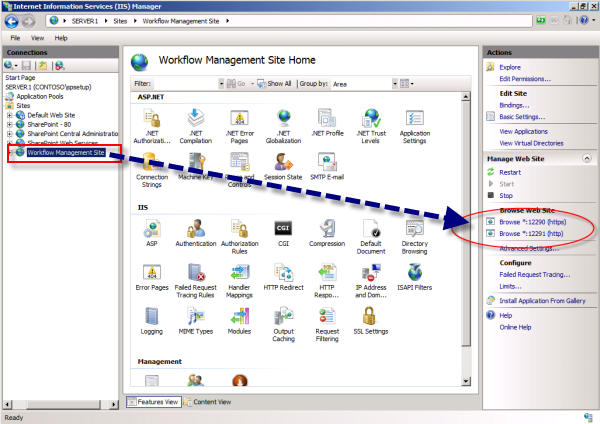
SharePoint Workflow Manager communique à l’aide de TCP/IP ou de canaux nommés. Vérifiez que le protocole de communication approprié est activé sur l’instance SQL Server qui héberge les bases de données du Gestionnaire de flux de travail SharePoint.
Le service SQL Browser doit être exécuté sur l'instance SQL Server qui héberge les bases de données Gestionnaire de workflow.
Le compte système ne peut pas être utilisé pour développer un workflow.
Pour résoudre les problèmes liés à SharePoint Server, consultez Résolution des problèmes liés à SharePoint Server.